Unter Linux gibt es einen speziellen „Suchbefehl“ zum Suchen von Werten und Zeichenfolgen im Befehl, im Verzeichnis oder in einem Skript. Aber der dedizierte find command vielleicht nicht immer sinnvoll. In den meisten Fällen finden Benutzer von Linux und Unix-ähnlichen Betriebssystemen den fd command am effizientesten und nützlichsten, um Werte zu finden. Ursprünglich war fd ein separates Programm für Linux, das im gesamten Dateisystem nach Dateien suchen konnte.
Im Suchergebnis liefert Ihnen der Befehl fd eine PID, das Dateiverzeichnis, den Dateityp, die Dateigröße und vieles mehr. Wenn Sie nach einer besseren Möglichkeit gesucht haben, Dateien unter Linux zu finden, können Sie den Befehl fd ausprobieren, um bessere und reibungslosere Suchergebnisse zu erhalten.
fd-Befehl unter Linux
Alle Arten von regulären Suchen, Suchen im Home- oder Root-Verzeichnis und andere herkömmliche Suchabfragen können über den Befehl fd durchgeführt werden. Das Format und die Muster des fd-Befehls sind einfach und mühelos zu erlernen. Die Installation und die Verwendung des fd-Befehls sind ziemlich einfach und selbsterklärend. Es ist bereits im offiziellen Linux-Repository verfügbar.
Da die Linux-Entwickler den fd-Befehl trotz des traditionellen find-Befehls erstellt haben, ist es dringend erforderlich zu wissen, was der Unterschied zwischen den find- und fd-Befehlen ist. Wir müssen auch wissen, welche Funktionen der Befehl fd hat. In diesem Beitrag sehen wir den Unterschied zwischen find und fd, Installation und der using-Methode von fd unter Linux.
1. fd vs. Find-Befehl unter Linux
Sie haben sich vielleicht gefragt, was der Hauptunterschied zwischen dem fd- und dem find-Befehl unter Linux ist? Der Hauptzweck der Einführung des fd-Befehls unter Linux besteht nicht darin, den Find-Befehl zu ersetzen. Der traditionelle Find-Befehl ist nützlich und hat seine konventionelle Syntax für verschiedene Anwendungsfälle.
Der Hauptgrund für die Erfindung des effizienten fd-Befehls bestand darin, die Suchprozeduren einfacher und problemloser zu gestalten. Es hat sich gezeigt, dass der Fd-Befehl viel schneller ist als der herkömmliche Find-Befehl.
Der Fd-Befehl kann Dateien und Objekte umfassend finden und die Ausgaben einfärben, wenn der Benutzer dies wünscht. Das Fd-Repository und Benutzerhandbücher sind bereits im Github-Repository verfügbar. Sie können Suchmuster über den Befehl fd unter Linux pflegen. Bei der Verwendung des fd-Befehls müssen Sie nur besonders auf die Groß- und Kleinschreibung achten, da der fd-Befehl zwischen Groß- und Kleinschreibung unterscheidet.
2. Funktionen von fd Command unter Linux
Bevor wir uns dem Installationsprozess und den Beispielen zuwenden, müssen wir die grundlegenden Funktionen des fd-Befehls kennen. Hier habe ich die am häufigsten verwendeten und wichtigsten Funktionen des fd-Befehls eingetragen.
- Die Syntax des fd-Befehls ist sehr selbsterklärend und leicht verständlich.
- Sie können verschiedene Farben verwenden, um die Suchergebnisse und die Verzeichnisse hervorzuheben.
- Der fd-Befehl unterscheidet zwischen Groß- und Kleinschreibung.
- Es kann in die Verzeichnisse und Unterverzeichnisse schauen
- Sie können den fd-Befehl verwenden, um andere ausführbare Anwendungen auszuführen
- Sie können bestimmte Dateinamen und Verzeichnisse für die Suche definieren.
- Standardmäßig sucht der fd-Befehl nicht nach Dateien in den versteckten Verzeichnissen.
3. Installieren von fd Command unter Linux
- - Der Prozess der Installation des fd-Befehls ist einfach und keine komplexe Aufgabe. In den neuesten aktualisierten Linux-Distributionen ist der fd-Befehl mit dem Betriebssystem vorinstalliert. Wenn Sie jedoch den fd-Befehl auf Ihrer Terminal-Shell nicht ausführen können, führen Sie bitte die folgenden Befehle auf der Terminal-Shell mit Root-Zugriff gemäß Ihrer Distribution aus.
Installieren Sie das fd-Tool auf Ubuntu
sudo apt-get install fd-find
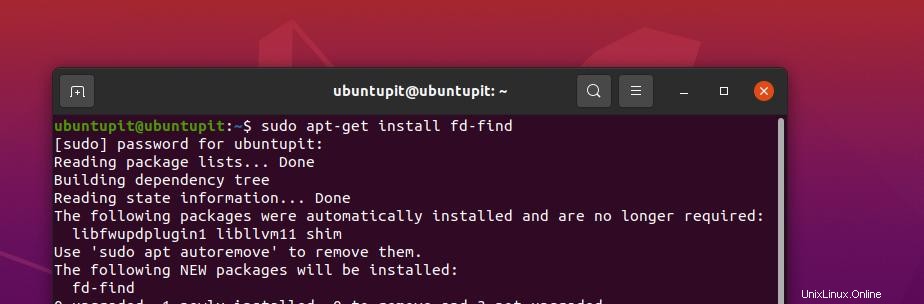
Holen Sie sich den fd-Befehl für Fedora und Red Hat Linux
sudo dfn install fd-find
Installieren Sie fd auf Arch und Arch-basierten Linux-Systemen
sudo pacman -Syu fd
Wenn die Installation abgeschlossen ist, können Sie nun die Version des fd-Befehlstools auf Ihrem System überprüfen. Hier behalten wir den fd-Befehl als fdfind bei, um die Befehle leicht verständlich zu machen. Dazu führen wir den folgenden Alias fdfind aus Befehl auf der Terminal-Shell. Später können wir den fd-Befehl verwenden.
alias fd=fdfind
Nach der Installation des fd-Tools können Sie nun die fd-Version auf Ihrem Computer überprüfen.
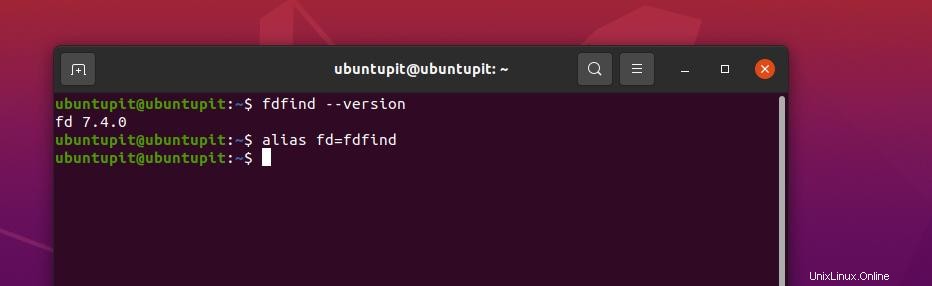
fdfind --version
4. Suchen Sie mit fd unter Linux
Nach der Installation können wir nun Dateien und Verzeichnisse mit dem fd-Befehl unter Linux durchsuchen. Mit dem unten erwähnten fd-Befehl können Sie die Dateitypen und Verzeichnisse an Ihrem aktuellen Dateisystemstandort anzeigen.
fdfind
Um alle PNG-Bilddateien in Ihrem Verzeichnis zu finden, verwenden Sie bitte den unten genannten Befehl auf der Shell.
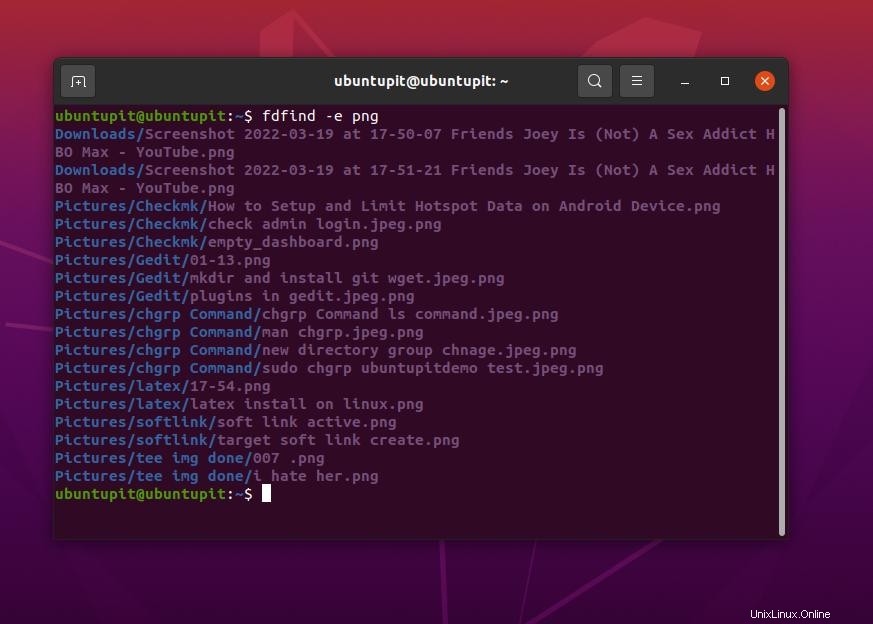
fdfind -e png
Wenn Sie einen bestimmten Dateityp auf Ihrem System finden müssen, können Sie den fd-Befehl auf Ihrer Terminal-Shell mit dem vollständigen Dateinamen ausführen. Sehen wir uns hier zum Beispiel an, dass wir nach einer Datei namens index.page suchen über den fd-Befehl.
fdfind index.page
Wenn wir nach einer Datei in einem Verzeichnis suchen, das noch ein paar weitere Unterverzeichnisse hat, müssen wir dem Befehl fd nicht sagen, dass er in den Unterverzeichnissen suchen soll. Wir können jedoch auch in einem bestimmten Verzeichnis suchen. Zum Beispiel lässt uns der unten erwähnte fd-Befehl innerhalb der „etc Verzeichnis“ im Linux-Verzeichnis.
fdfind passwd /etc
Hier ist eine dynamische Möglichkeit, Dateien mit einem Teil des Dateinamens zu finden. Lassen Sie uns zum Beispiel nach C-Programmierdateien suchen, die den Namen UbuntuPIT im Dateinamen haben. Der folgende fd-Befehl mit einem -e-Flag ermöglicht es uns, den Dateinamen zu finden.
fdfind -e c UbuntuPIT
5. Syntaxen von fd unter Linux
Hier sind einige grundlegende Syntaxen und Flags, die Sie vielleicht über den Befehl fd kennen. Wir können die fd-Befehle sogar auf den leeren Ordner ausführen.
- f:Das Flag f definiert die Dateien
- D:Das d ist als Verzeichnis vermerkt
- l:Das I wird für symbolische Links oder Softlinks verwendet
- x:Die x-Syntax wird verwendet, um die ausführbaren Dateien zu finden
- e:Das e wird zum Suchen in leeren Dateien oder Verzeichnissen verwendet.
Der unten erwähnte fd-Befehl ermöglicht es uns, im Verzeichnis nach Bildern zu suchen.
fdfind -td images
Wie wir bereits gesagt haben, unterscheidet der fd-Befehl zwischen Groß- und Kleinschreibung. Hier können wir sehen, wie Dateien anhand des Dateinamens mit Groß- und Kleinbuchstaben unterschieden werden können. Die unten genannten 2 Befehle sind die gleichen, außer dass sie Groß- und Kleinbuchstaben für Dateinamen verwendet haben. Das Ergebnis dieser beiden Befehle ist ebenfalls unterschiedlich.
fdfind -tf ubuntupit fdfind -tf UbuntuPIT
6. Führen Sie eine andere Anwendung mit fd aus
Wenn Sie eine komprimierte oder Zip-Datei in Ihrem Dateisystem haben und Sie möchten, dass der Befehl fd in der Zip-Datei nachsieht. In diesem Fall können wir bei der herkömmlichen Methode die Datei manuell entpacken oder extrahieren und dann den Befehl fd ausführen.
Aber mit dem fd-Befehl können Sie das fd-Tool anweisen, die Zip-Befehle auszuführen, um in den Ordner zu schauen. Auf die gleiche Weise können wir auch den fd-Befehl verwenden, um andere ausführbare Programme auf Ihrem Linux-System über den fd-Befehl auszuführen.
fdfinf -e zip
7. Finden Sie versteckte Dateien
Eine andere Verwendung des Befehls fd zum Auffinden der versteckten Dateien im Linux-Dateisystem kann hilfreich sein, wenn Sie eine Datei abrufen müssen, die Sie möglicherweise versehentlich versteckt haben, oder wenn Sie sich nicht an das genaue Verzeichnis erinnern können. Der unten erwähnte Befehl zeigt die versteckten Dateien im Verzeichnis.
fdfind -H gitignore
8. Rekursive Suche mit FD
Wenn wir den fd-Befehl ohne Flags oder Argumente oder spezifische Befehle ausführen, listet der fd-Befehl rekursiv alle Dateien im Verzeichnis auf. Dieser argumentfreie Befehl kann Ihnen dabei helfen, alle Dateien im Verzeichnis anzuzeigen.
$ fdfind
9. Mit Dateierweiterung suchen
Die Dateierweiterung ist der letzte Teil des Dateinamens, der den Dateityp und das Verhalten der Datei definiert. Wenn Sie unter Linux eine Datei mit dem Erweiterungsnamen aufrufen müssen, können Sie den unten erwähnten fd-Befehl auf der Terminal-Shell ausführen. Der folgende Befehl sammelt beispielsweise alle Textdateien.
$ fdfind -e txt
Einblicke
Im gesamten Beitrag haben wir den Installationsprozess des fd-Befehls und die ersten Schritte damit gesehen. Wir haben einige der am häufigsten verwendeten fd-Befehle behandelt, und es gibt noch viele weitere. Wenn Sie etwas über eine bestimmte fd-Syntax wissen müssen, können Sie dies in den Kommentarbereich schreiben. Die allgemeine Benutzererfahrung des fd-Befehls wird Ihre Linux-Erfahrung reibungsloser machen.
Ich hoffe, dieser Beitrag war hilfreich für Sie; Wenn ja, teilen Sie diesen Beitrag bitte mit Ihren Freunden und der Linux-Community. Sie können uns auch mitteilen, welches Tool für Sie am nützlichsten ist, um Dateien auf Ihrem System zu finden.